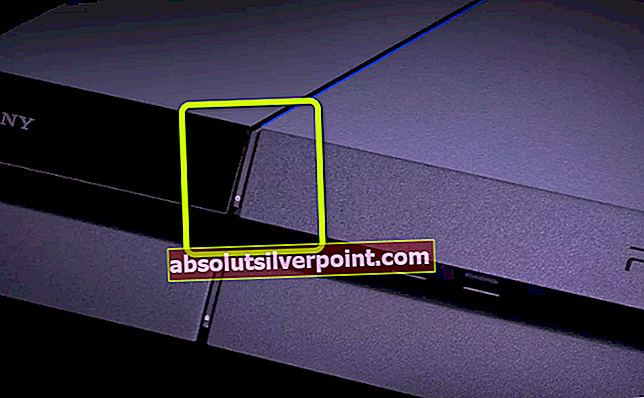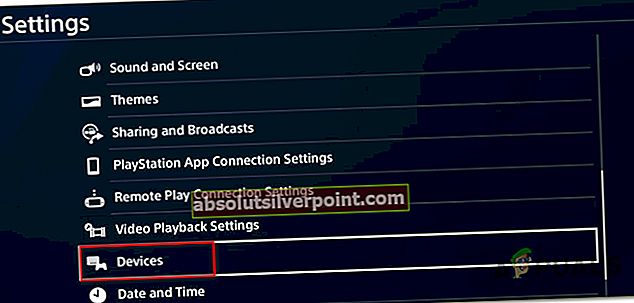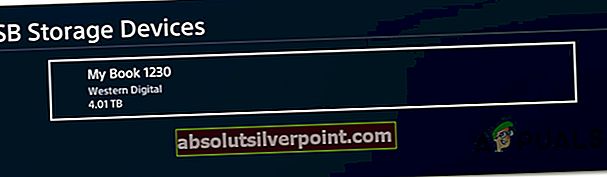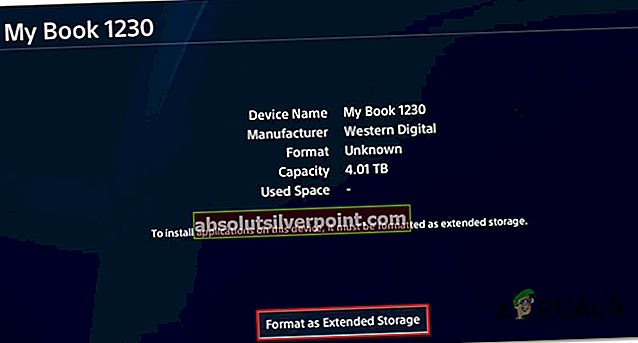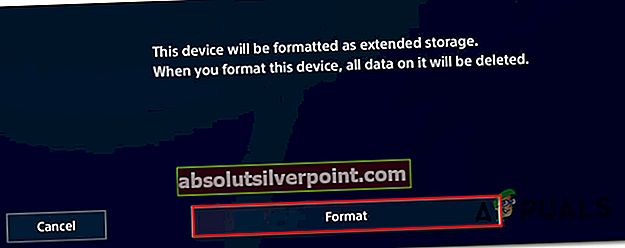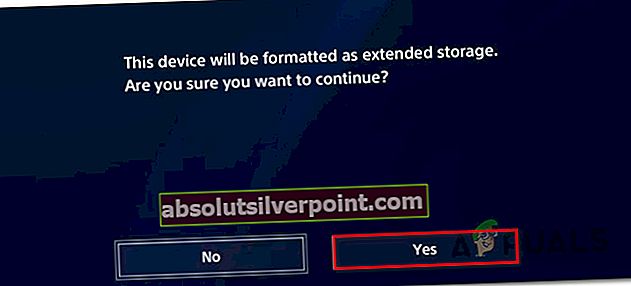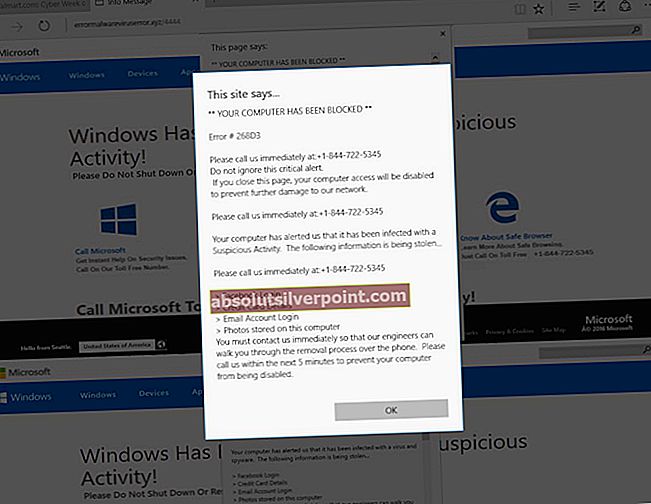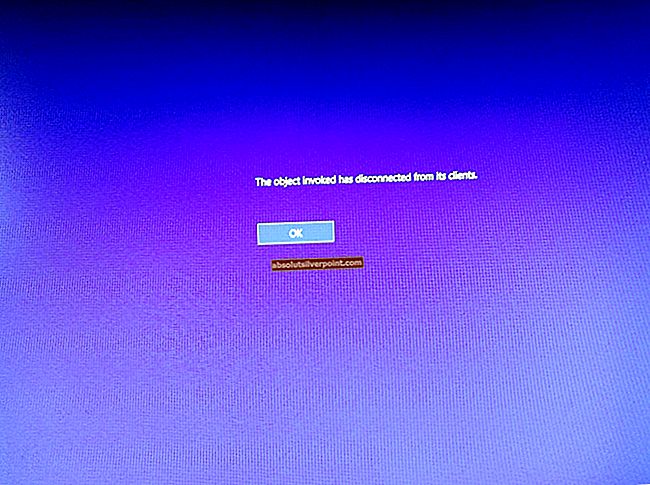Useat PS4-käyttäjät ovat ottaneet meihin yhteyttä kysymysten saatuaanVirhekoodi CE-30002-5kun yrität käyttää ulkoiselle kiintolevylle tallennettua peliä. Muut käyttäjät saavat tämän virhekoodin aina, kun he yrittävät ladata tai asentaa uusimman laiteohjelmistoversion. Useimmissa tapauksissa ongelma alkaa ilmetä, kun PS4-järjestelmä sammutetaan kesken ohjelmistopäivityksen asennuksen.

Mikä aiheuttaa virhekoodin CE-30002-5 virheen?
Tutkimme tätä ongelmaa tarkastelemalla erilaisia käyttäjäraportteja ja korjausstrategioita, joita yleisesti käytetään tämän virhekoodin korjaamiseen. Kuten käy ilmi, on useita eri syyllisiä, jotka voivat olla vastuussa tästä asiasta:
- PS4 sammutettiin ohjelmistopäivitystä asennettaessa - Tämä on yleisin syy tähän ongelmaan. Tietyissä tilanteissa ohjelmistopäivitys kieltäytyy asentamasta tavanomaisesti, kun näin tapahtuu. Tässä tapauksessa voit ratkaista ongelman asentamalla uusimman laiteohjelman vikasietotilassa.
- Ulkoinen kiintolevy alustetaan muodolla, jota ei tueta - Jos kohtaat tämän ongelman yrittäessäsi käynnistää ulkoiselle kiintolevylle tai SSD-asemaan tallennettua peliä, on todennäköistä, että virhe ilmenee joko siksi, että järjestelmätiedostomuoto on korjattu tai PS3-järjestelmä ei tue sitä. Tässä tapauksessa voit ratkaista ongelman alustamalla ulkoisen aseman exFat-muodossa.
Jos yrität parhaillaan ratkaista saman virheilmoituksen, tässä artikkelissa on useita erilaisia korjausstrategioita. Alta löydät joukon menetelmiä, joita muut samanlaisessa tilanteessa olevat käyttäjät ovat onnistuneesti käyttäneet virhekoodin korjaamiseen lopullisesti.
Alla olevat menetelmät on järjestetty tehokkuuden ja vakavuuden mukaan, joten suosittelemme, että noudatat niitä siinä järjestyksessä, että ne pysyvät mahdollisimman tehokkaina.
Tapa 1: Asenna uusin laiteohjelmistoversio vikasietotilassa
Eniten kärsivät käyttäjät ovat onnistuneet ratkaisemaan tämän ongelman pakottamalla PS4: n käynnistymään vikasietotilaan ja asentamalla sitten uusimman järjestelmäpäivityksen vikasietotilan käyttöliittymästä. Tämä menettely on helpompaa kuin miltä se kuulostaa ja toimii, jos näetVirhekoodi CE-30002-5 virhe yritettäessä ladata tai asentaa järjestelmäohjelmistopäivitystä.
merkintä: Jos saat virheilmoituksen yrittäessäsi käyttää peliä, joka on tallennettu ulkoiselle kiintolevylle, siirry seuraavaan alla olevaan tapaan.
Näin sinun on tehtävä:
- Ensinnäkin, käynnistä PS4 ja käytä Ilmoitukset paneeli pääkojelaudasta. Valitse sitten päivitysilmoitus ja paina Vaihtoehto -näppäintä poistaaksesi sen Ilmoitukset paneeli.

- Kun päivitysilmoitus on poistettu, sammuta PS4 kokonaan. Varmista, että konsoli on kokonaan pois päältä, ennen kuin siirryt vaiheeseen 3.
merkintä: Muista, että menettely ei toimi, jos laitat PS4: n nukkumaan.
- Kun konsoli on sammutettu kokonaan, pidä virtapainiketta painettuna, kunnes 2 äänimerkkiä ilmestyy (noin 10 sekunnin ajan). Ensimmäisen tulisi kuulua heti, kun aloitat painikkeen painamisen, kun taas toinen kuuluu noin 7 sekuntia myöhemmin.
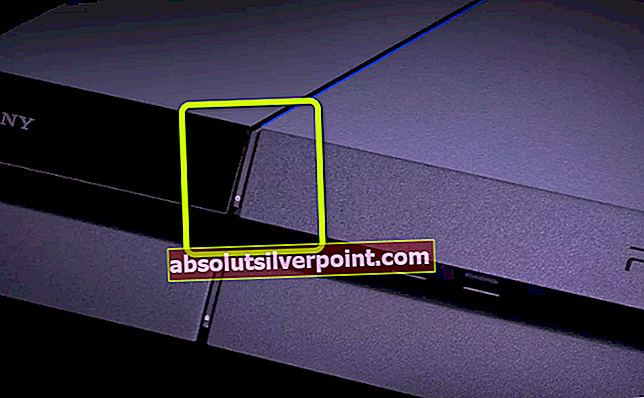
- Kun kuulet toisen äänimerkin, tietokoneesi siirtyy välittömästi vikasietotilaan.
- Yhdistä seuraavalla näytöllä DualShock 4 -ohjain konsoliin USB-kaapelilla ja paina ohjaimen PS-painiketta.
- Kun olet päässyt vikasietotilan päävalikkoon, käytä ohjainta valitaksesi Vaihtoehto 3: Päivitä järjestelmäohjelmisto. Valitse sitten seuraavasta näytöstä Päivitä Internetin avulla.

- Odota, kunnes uusin järjestelmäohjelmistoversio on ladattu, ja asenna se sitten konsoliin noudattamalla näytön ohjeita.
- Tämän prosessin lopussa PS4 käynnistyy uudelleen uudella laiteohjelmistoversiolla ja ongelma on ratkaistava.
Jos kuitenkin kohtaat edelleen samaa virhekoodia tai tämä skenaario ei sovellu skenaarioosi, siirry seuraavaan alla olevaan menetelmään.
Tapa 2: PS4: ään liitetyn ulkoisen kiintolevyn / SSD: n alustaminen
Jos kohtaatVirhekoodi CE-30002-5kun yrität käynnistää pelin tai muun tyyppisen median, joka on tallennettu ulkoiseen tallennustilaan, on kaksi skenaariota, jotka saattavat laukaista tämän ongelman:
- Ulkoinen kiintolevy tai SSD alustetaan järjestelmätiedostomuotoon, jota PS4 ei tue.
- Järjestelmätiedostomuodon tiedostot ovat vioittuneet ja ovat lopulta vioittaneet levyä.
Kummassakin tapauksessa ratkaisu ongelman ratkaisemiseen on alustaa kiintolevy / SSD uudestaan exFAT-muotoon, jota PS4 tukee. Useat asianomaiset käyttäjät, jotka käsittelevät samaa täsmällistä ongelmaa, ovat ilmoittaneet onnistuneensa eroon CE-30002-5tämän jälkeen.
Varoitus: Tämä toimenpide poistaa kaikki ulkoisessa asemassa olevat tiedot. Joten jos aiot noudattaa tätä menetelmää, sinun on ensin varmuuskopioitava tietosi, jos sinulla on jotain tärkeätä.
Voit alustaa ulkoisen aseman tietokoneelta, mutta jotta asiat olisivat mahdollisimman yksinkertaisia, näytämme sinulle menetelmän, jonka avulla voit tehdä tämän suoraan PS4: stä. Näin sinun on tehtävä:
- Avaa PS4-konsoli ja siirry Asetukset-valikkoon päähallintapaneelista. Kun pääset asetukset -valikossa, vieritä luetteloa alaspäin ja valitse Laitteet ja osui X -painiketta.
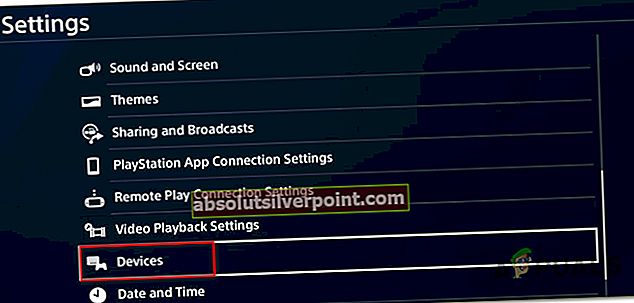
- Alkaen Laite -valikosta USB-tallennuslaitteet ja paina X -painiketta uudelleen DS4-ohjaimessasi.
- Valitse seuraavasta valikosta ulkoinen asema, jonka haluat alustaa, ja paina X uudelleen.
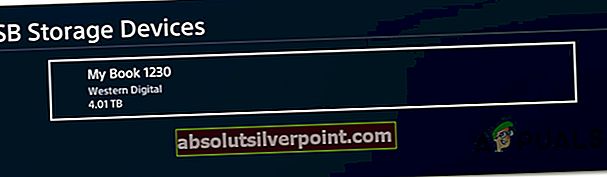
- Valitse seuraavasta ruudusta liittyvä ruutu Alusta laajennettuna tallennustilana ja paina X-painiketta uudelleen.
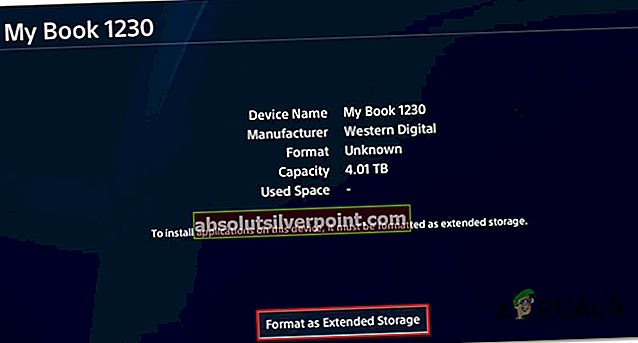
- Valitse sitten seuraava ensimmäisestä näytöstä ja valitse sitten Muoto -painiketta ja paina X uudelleen.
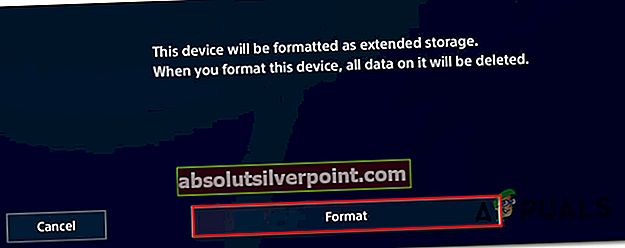
- Odota, kunnes prosessin alustussarja ladataan, valitse sitten Kyllä ja paina X-painiketta vahvistaaksesi, että haluat alustaa aseman laajennetuksi tallennustilaksi.
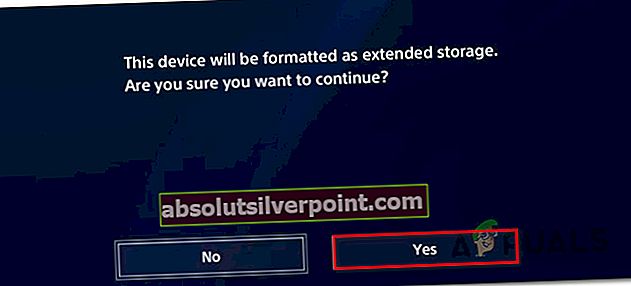
- Odota, kunnes prosessi on valmis. Tallennuksen koosta ja tyypistä riippuen koko prosessi voi kestää yli 5 minuuttia.
- Kun prosessi on valmis, valitse Ok ja olet hyvä mennä.
- Siirrä sitten peli äskettäin alustettuun ulkoiseen tallennustilaan, et enää näeVirhekoodi CE-30002-5.